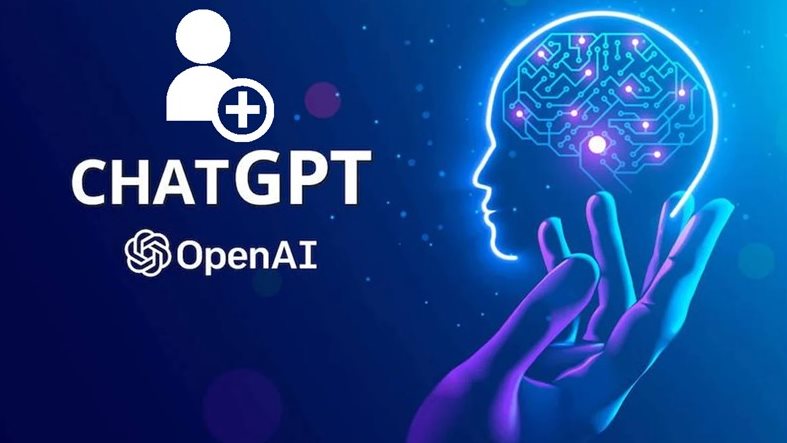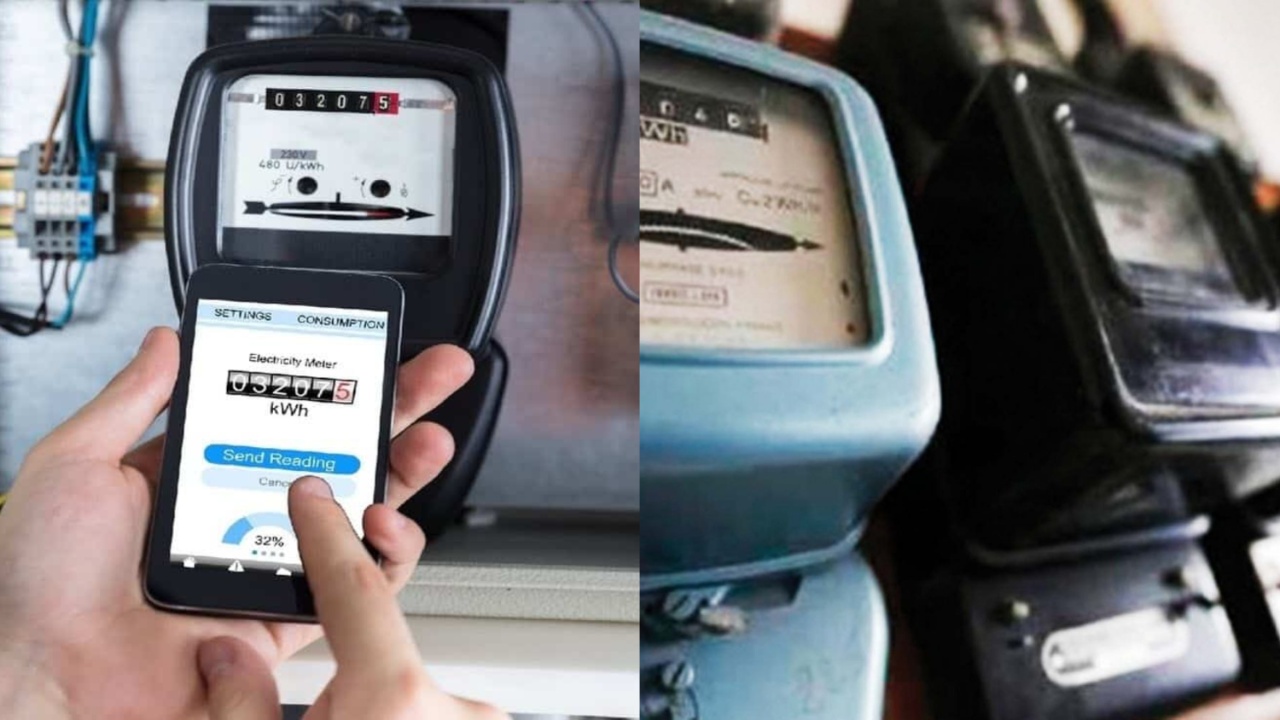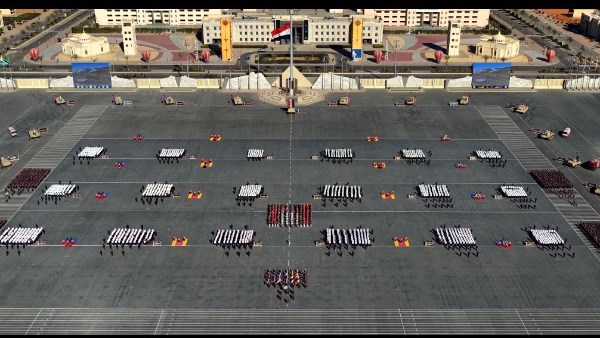معظم مستخدمي أدوات الذكاء الاصطناعي التوليدية بدأوا يعتادون على برنامج ChatGPT، لكن هذا الروبوت ليس الوحيد الذي يقدم ميزات جديدة ويحسن الإنتاجية، هناك أدوات ذكاء اصطناعي توليدي أخرى يمكن أن تكون أفضل منها إذا جربت استخدامها.
هناك روبوت دردشة آخر قادر على تقديم الميزات المتقدمة وأفضل من "تشات جي بي تي" بحسب تقرير موقع zdnet المتخصص وهو كلود، تم تطوير روبوت Claude بواسطة شركة الذكاء الاصطناعي "أنثروبيك" Anthropic ويمكن الوصول إليه من خلال النسخة التجريبية المجانية تماما على موقع الشركة الإلكتروني، وقد تم تحديث Claude إلى الإصدار 2 في يوليو الماضي، وبالتالي يأتي مع عدد كبير من الميزات

يمكن لـ أداة Claude 2 معالجة أكثر من 75000 كلمة في وقت واحد، وهو إنجاز في حالة إدخالك نص كتابي وتريد تلخيصه، يمكنك تحميل مجموعة متنوعة من الملفات إلى Claude وسيقوم بتلخيصها أو الإجابة على أسئلة حول نقاط بيانات محددة. يستطيع كلود أيضًا تحليل صفحات الويب والملفات الأخرى، وكل ما عليك القيام به نسخ المحتوى ولصقه.
على عكس الإصدار المجاني من ChatGPT، تم تدريب كلود على أحدث البيانات في الوقت الفعلي حتى يتمكن من الإجابة على الأسئلة حول الأحداث والموضوعات الجارية. بالإضافة إلى الوصول إلى موقع الويب الخاص به، يمكن الوصول إليه عن طريق تطبيق Slack حيث يمكنه الإجابة على الأسئلة وإنشاء محتوى مخصص لك.
تم تصميم Claude 2 أيضًا لتقديم إجابات أكثر تفصيلاً، بلا عبارات مبتذلة أو "تخريف" مثلما حدث سابقا مع روبوت دردشة مايكروسوفت، مع مهارات ترميز أفضل، وأداء أسرع بشكل عام من سابقه. في الوقت الحالي، يتوفر Claude فقط في الولايات المتحدة والمملكة المتحدة، ولكن قريبا سيتوفر في كل دول العالم.
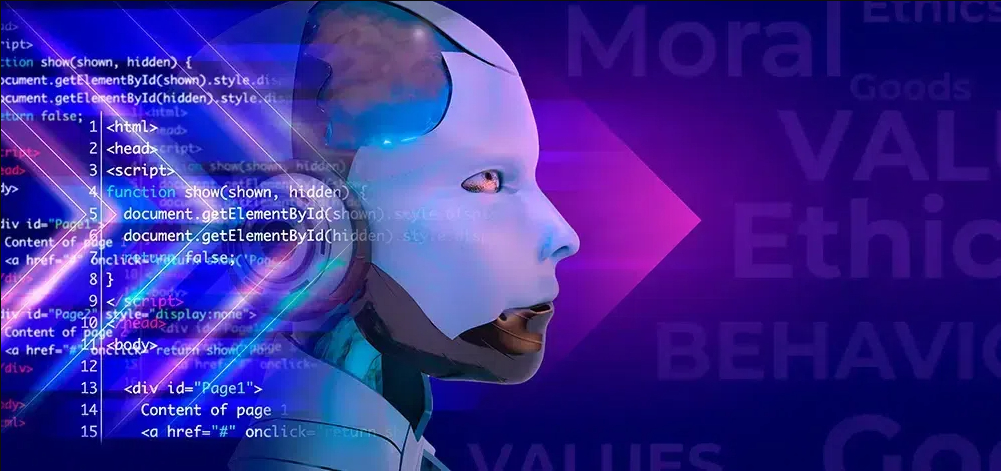
إليك كيفية استخدام Claude AI لإنشاء المحتوى في السطور التالية:
1. قم بتسجيل الدخول إلى الموقع
قم بزيارة موقع الويب الخاص بالشركة وأدخل عنوان البريد الإلكتروني الذي تريد استخدامه لـ Claude، ثم انقر فوق الزر "متابعة مع البريد الإلكتروني". قم بالانتقال إلى بريدك الإلكتروني بحثًا عن رمز تسجيل الدخول المؤقت الذي تم إرساله إليك. انسخ هذا الرمز والصقه في صفحة تسجيل الدخول، ثم انقر فوق الزر "متابعة باستخدام رمز تسجيل الدخول". سوف تنتقل تلقائيا إلى شاشة الدردشة حيث يمكنك البدء في إرسال أسئلتك وطلباتك.
2. اطرح سؤالك الأول
اكتب سؤال أو طلب محدد، انقر فوق زر السهم الأيمن لإرساله. ثم يقدم كلود رده.
3. أعد محاولة السؤال
يوجد في الجزء السفلي من الشاشة زر إعادة المحاولة. انقر فوق هذا الزر إذا لم تكن راضيًا عن الرد وتريد منح كلود فرصة أخرى، لرد أكثر تخصيصا، يمكنك الاستمرار في إعادة المحاولة حتى تحصل على الرد الذي تريده.
4. انسخ الرد أو أبلغ عنه
يوجد أيضًا في أسفل كل رد زر نسخ. انقر فوق هذا الزر ويمكنك لصق الرد في اي مكان آخر تريده. يوجد أيضًا زر إبهام لأسفل يمكنك النقر عليه إذا كنت تريد الإبلاغ عن مشكلة تتعلق بالرد، يمكنك استخدام هذا الزر للإبلاغ عن خطأ أو محتوى ضار أو بسبب نسره معلومات غير صحيحة، يمكنك أيضًا تقديم تفاصيل حول ما وجدته غير مرضٍ بشأن الرد.
5. أكمل المحادثة أو ابدأ محادثة جديدة
لبدء محادثة جديدة تماما، انقر فوق زر فتح القائمة Open Menu في الجزء العلوي الأيسر.
6. اطرح أسئلة حول الأحداث الجارية
يمكنك أن تسأل كلود عن أحدث المواضيع، وسيقدم لك أحدث المعلومات لأن معلوماته كلها محدثة، فإذا سألته على سبيل المثال عن الرئيس الحالي للولايات المتحدة سيقدم لك اسمه مع مزيد من التفاصيل حوله، كذلك بالنسبة لأي موضوع تريد أن تستفسر عنه أكثر.
7. تلخيص صفحة ويب
يمكنك نسخ ولصق النص الفعلي للصفحة، انتقل إلى الصفحة ثم حدد كل المحتوى وانسخه (في Windows، اضغط على Ctrl+A ثم Ctrl+C؛ وفي MacOS، اضغط على Command+A ثم Command+C) ثم بعد ذلك طالبه بتلخيص هذه المقاطع
8. إلغاء أو إعادة تسمية المحادثة
لإدارة محادثة، انقر فوق اسمها في الأعلى. ومن القائمة، يمكنك إعادة تسمية المحادثة أو حذفها بالكامل.
9. الوصول إلى الدردشات السابقة
يقوم Claude بحفظ المحادثات السابقة لك في سجل، مما يسمح لك بعرض أي منها وإعادة تسميتها وحذفها. انقر فوق زر فتح القائمة Open Menu في الجزء العلوي الأيسر. تعرض صفحة الدردشة أسماء المحادثات السابقة.